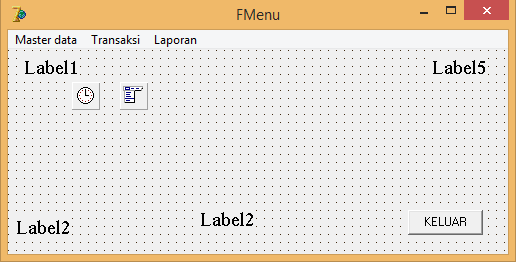Cara Membuat Form Aplikasi Pencarian Sederhana - Dalam setiap aplikasi baik itu local maupun client server
pasti dilengkapi sebuah form untuk melakukan pencarian. Karena dengan adanya form tersebut maka seorang user
dalam melakukan
pencarian data menjadi sangat mudah, cepat dan efisien. Melakukan pencarian pada bahasa pemrograman delphi 7
biasanya
menggunakan komponen yang disebut dengan TextEdit.
Dalam setiap pencarian pun bervariasi dapat dilakukan berdasarkan id, nama, nama perusahaan, alamat dan
Dalam setiap pencarian pun bervariasi dapat dilakukan berdasarkan id, nama, nama perusahaan, alamat dan
lain sebagainya. Tergantung kepada permintaan user sendiri pada saat pembuatan program aplikasi tersebut.
Sebelumnya saya pernah share Tutorial SQL : Mencari Data di "Dua Field" Dalam Satu Tabel dan Mencari Data
Yang Berbeda Di 2 Tabel SQL dengan Delphi . Dengan menggunakan Query MySQl / Bahasa SQL tersebut maka
diperlukan
sebuah form untuk melakukan pencarian tersebut.
Cara Membuat form aplikasi pencarian Sederhana
1. Buka Delphi 7 dan buat sebuah Project baru
2. Klik dan letakkan pada Form1 (TextEdit dan Button)
3. Tambahkan komponen ZeosLib letakkan pada Form1 (ZConnection untuk Koneksi ke MySql) dan ZQuery1
(untuk melakukan query pencarian)
4. Kemudian tambahkan DataSource dan letakkan pada Form1 yang
gunanya untuk menghubungkan DBGrid dengan ZQuery1 caranya seperti gambar dibawah ini
5. Klik DBGrid dan letakkan pada Form1 yang gunanya untuk menampilkan hasil dari pencarian data
nantinya dan hubungkan Datasource dengan DBGrid
6. Jika semua langkah 1 s/d 5 sudah dilakukan maka tampilan Form1 akan terlihat seperti ini
7. Kembali lagi ke Form1, dobel klik pada Button dan isikan source code seperti dibawah ini
with ZQuery1 dobeginClose;SQL.Clear;SQL.Add('SELECT * FROM nama_tabel WHERE nama_field ='+QuotedStr(Edit1.Text));Open;
Sehinggan hasilnya setelah ditambahkan kode diatas tampak seperti dibawah ini
procedure TForm1.Button1Click(Sender: TObject);beginwith ZQuery1 dobeginClose;SQL.Clear;SQL.Add('SELECT * FROM nama_tabel WHERE nama_field ='+QuotedStr(Edit1.Text));Open;end;
Keterangan Warna
Warna Merah = ganti dengan tabel di database anda
Warna Biru = ganti dengan nama Field atau kolom pada tabel yang akan digunakan sebagai pencarian.
8. Simpan Project anda dan RUN
Demikian Cara Membuat Form Aplikasi Pencarian Sederhana dengan TextEdit Delphi 7 diatas sangat mudah
untuk dibuat. Semoga apa yang saya tuliskan kali ini memberikan wawasan serta ilmu tentang bahasa pemrograman
delphi khususnya dalam hal pencarian data pada tabel database.